Comment désactiver les notifications indésirables sur Android et iOS
Que ce soit sur iPhone, iPad ou sur Android, on se retrouve facilement submergé de notifications inutiles se mêlent à celles pouvant provenir d’applications importantes comme celles des messageries instantanées ou des emails. Il existe heureusement des options pour désactiver les notifications indésirables.
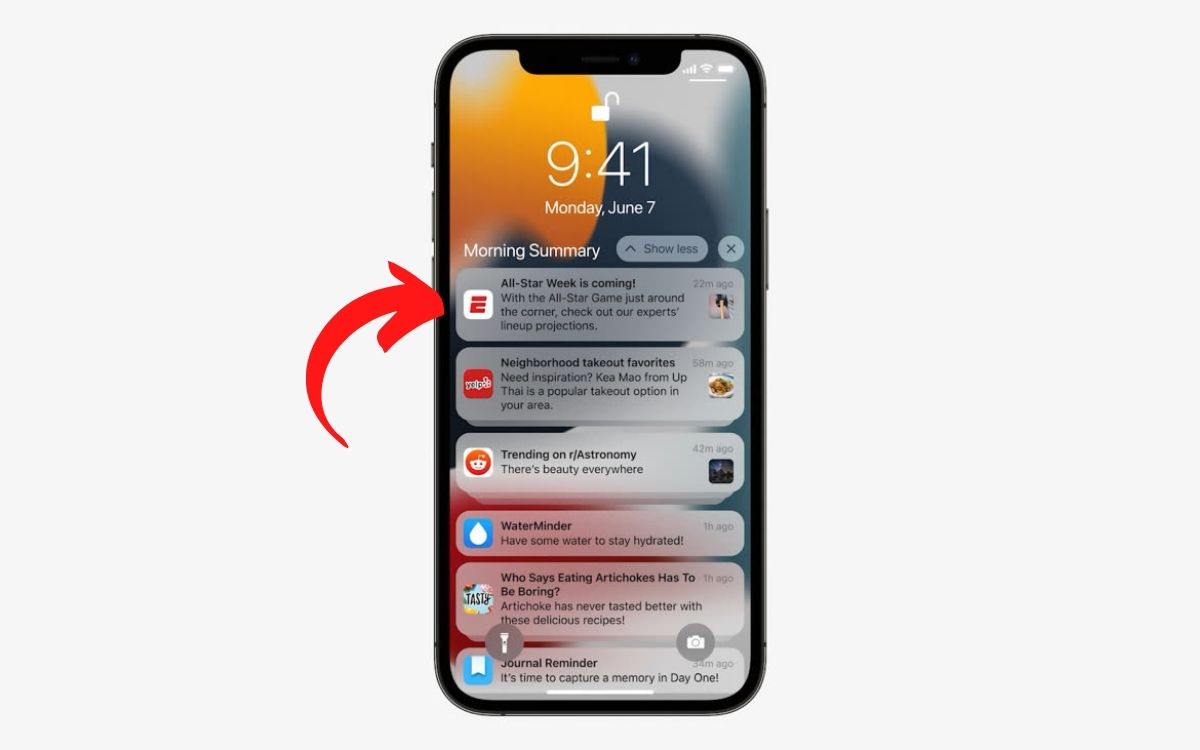
Généralement, on aimerait que son smartphone ne sonne que pour des notifications de messages, d’emails, d’appels ou de choses qui pourraient être importantes et en rapport avec la vie privée ou celle professionnelle. Votre smartphone sonne toutes les 30 secondes ? Mettre l’appareil en sourdine n’est pas l’option la plus pertinente pour ne pas être dérangé.
En dehors de l’aspect sonore, il n’est pas très agréable de se retrouver régulièrement avec une pile de cartes de notifications. Afin de garder l’esprit le plus zen possible, il est heureusement possible désactiver les notifications sur Android, sur iPhone et iPad pour certaines applications spécifiques.
Comment gérer les notifications sur iOS et Android ?
Séparer le bon grain de l’ivraie. C’est ce que nous allons voir. Que ce soit sur Android ou sur iOS, les options pour gérer les notifications sont faciles d’accès au cas où vous souhaiteriez procéder à un filtrage.
Sur iPhone et iPad :
- Allez dans Réglages > Notifications
- Toutes vos applications se retrouvent ici, au niveau de la sous-section STYLE
- Sélectionnez une application dont vous souhaitez bloquer les alertes
- Faites basculer l’interrupteur Autoriser les notifications vers la gauche pour désactiver les notifications.
Voici un exemple sur un iPhone 12 sous iOS 14.7.1.
Notez que vous pouvez personnaliser les notifications comme bon vous semble (sur écran verrouillé, sur centre de notifications, en bannières, avec sons, avec pastilles, avec aperçus ou non, etc.).
Sur Android :
- Allez dans Paramètres > Notifications
- Toutes vos applications se retrouvent ici
- Faites basculer l’interrupteur vers la gauche au niveau de chaque application afin de désactiver les notifications (alertes, cartes, etc.).
Voici un exemple sur un Google Pixel 4a sous Android 11.
Comme pour iOS, en tapotant sur l’application, vous pouvez personnaliser les notifications comme bon vous semble (sur écran verrouillé, sur centre de notifications, en bannières, avec sons, avec pastilles, avec aperçus ou non, etc.).
C’est tout pour ce tutoriel ! Retrouvez également notre dossier d’aide pour libérer de l’espace de stockage sur iPhone et iPad ou encore, comment convertir un son en une sonnerie sur iOS.